Prezentare generală
Conectarea Outlook Calendar te ajută să sincronizezi rezervările între Outlook Calendar și sistem, asigurând astfel o disponibilitate corectă, prevenind rezervările duble și facilitând gestionarea fără probleme a programărilor.
Cerințe preliminare
Ai nevoie de acces la contul Outlook asociat cu Outlook Calendar pe care dorești să-l conectezi.
Verifică dacă este necesar accesul de tip „writer”:
- Dacă dorești să adaugi evenimente create în sistem în Outlook Calendar, este necesar accesul de tip „writer” pentru calendar.
- Dacă vrei doar să imporți evenimentele din Outlook Calendar în sistem, accesul de tip „read-only” este suficient.
Început
Pasul 1: Cum să conectezi Outlook Calendar?
Pentru a conecta Outlook Calendar, urmează acești pași:
- Navighează la Calendars > Calendar Settings > Connections.
- Dă clic pe „Add New”.
- Alege „Outlook Calendar” și dă clic pe „Connect”.
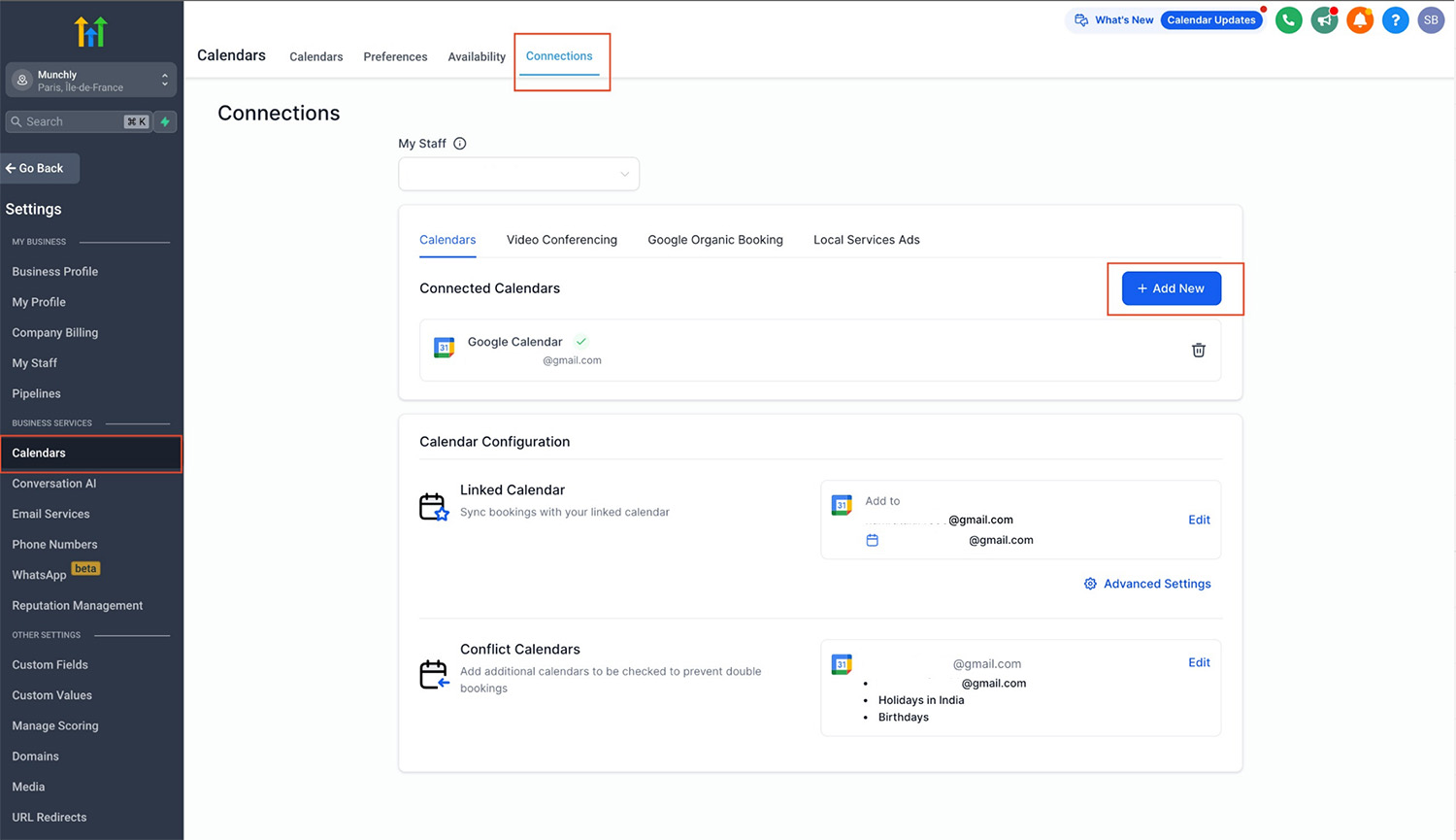
- Completează procesul de autentificare conectându-te la contul Outlook și acordând accesul necesar.
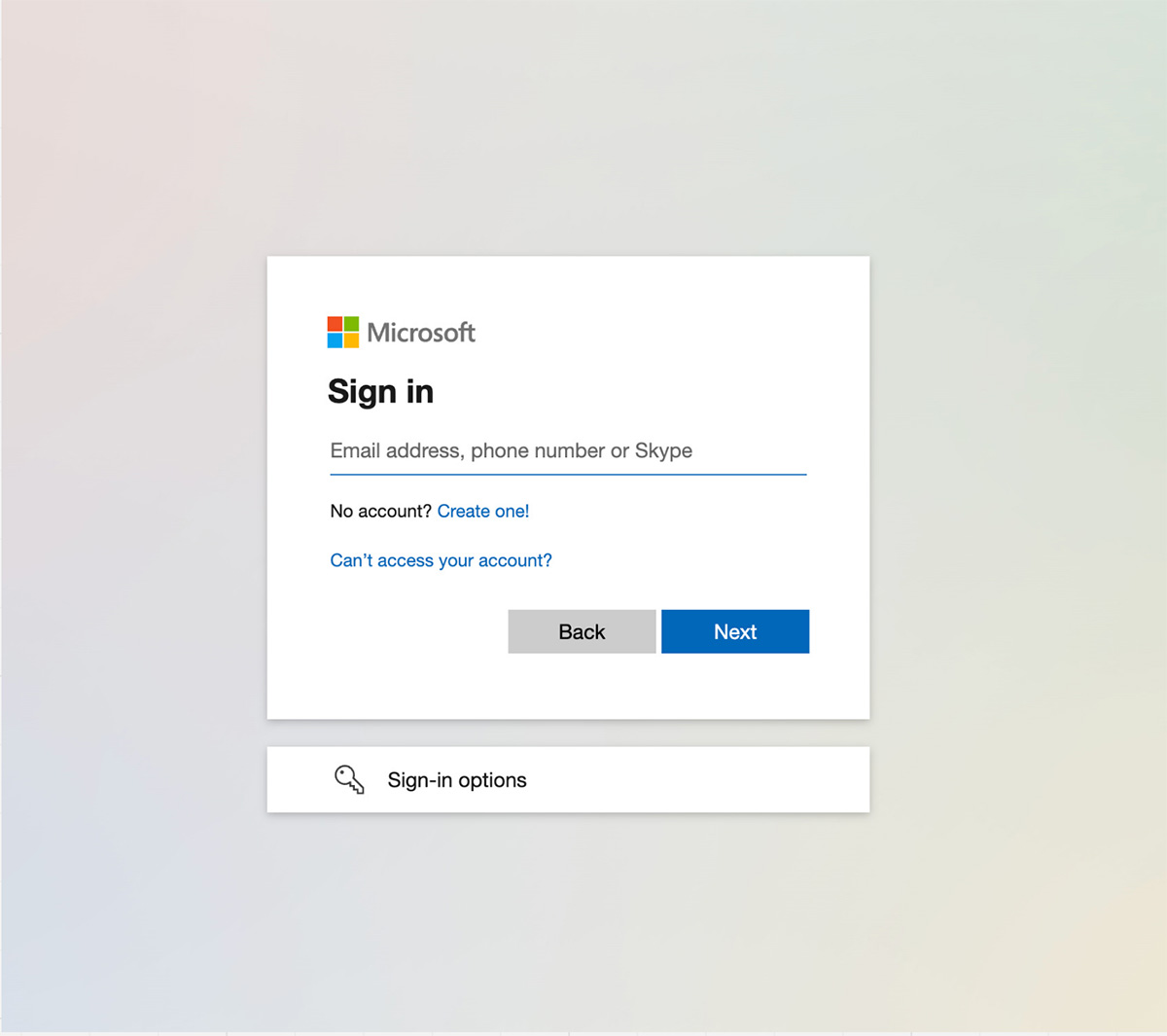
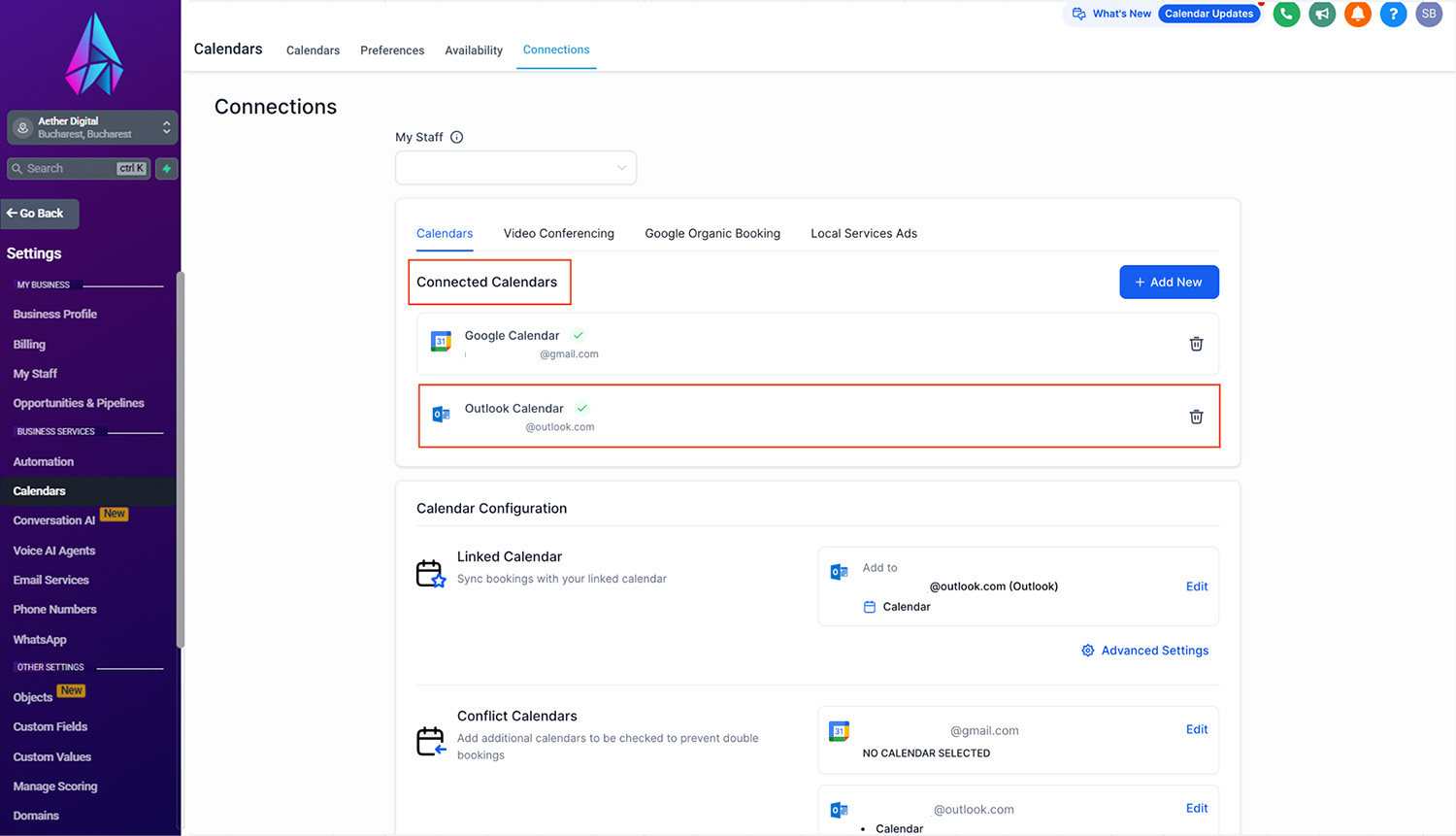
Pasul 2: Configurarea Calendarului
După conectarea cu succes a Outlook Calendar, trebuie să finalizezi configurarea calendarului selectând Linked Calendar și Conflict Calendar.
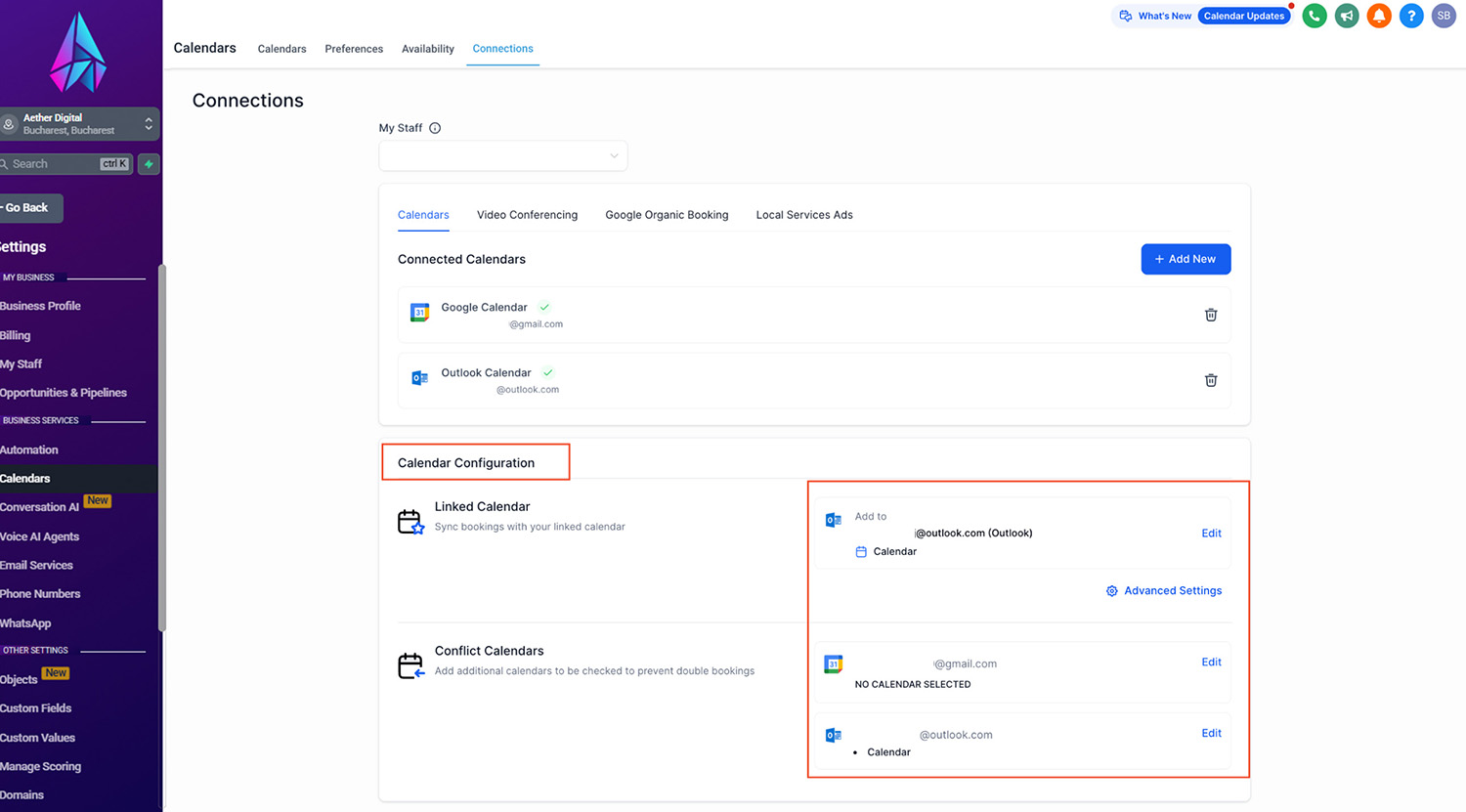
Ce este configurarea calendarului?
Configurarea calendarului implică două setări: Linked Calendar și Conflict Calendar.
Linked Calendar:
Toate evenimentele noi create în sistem vor fi adăugate în Linked Calendar. De exemplu, orice eveniment nou creat în sistem se va sincroniza automat cu acest calendar, permițându-ți să-l vizualizezi direct în Outlook Calendar.
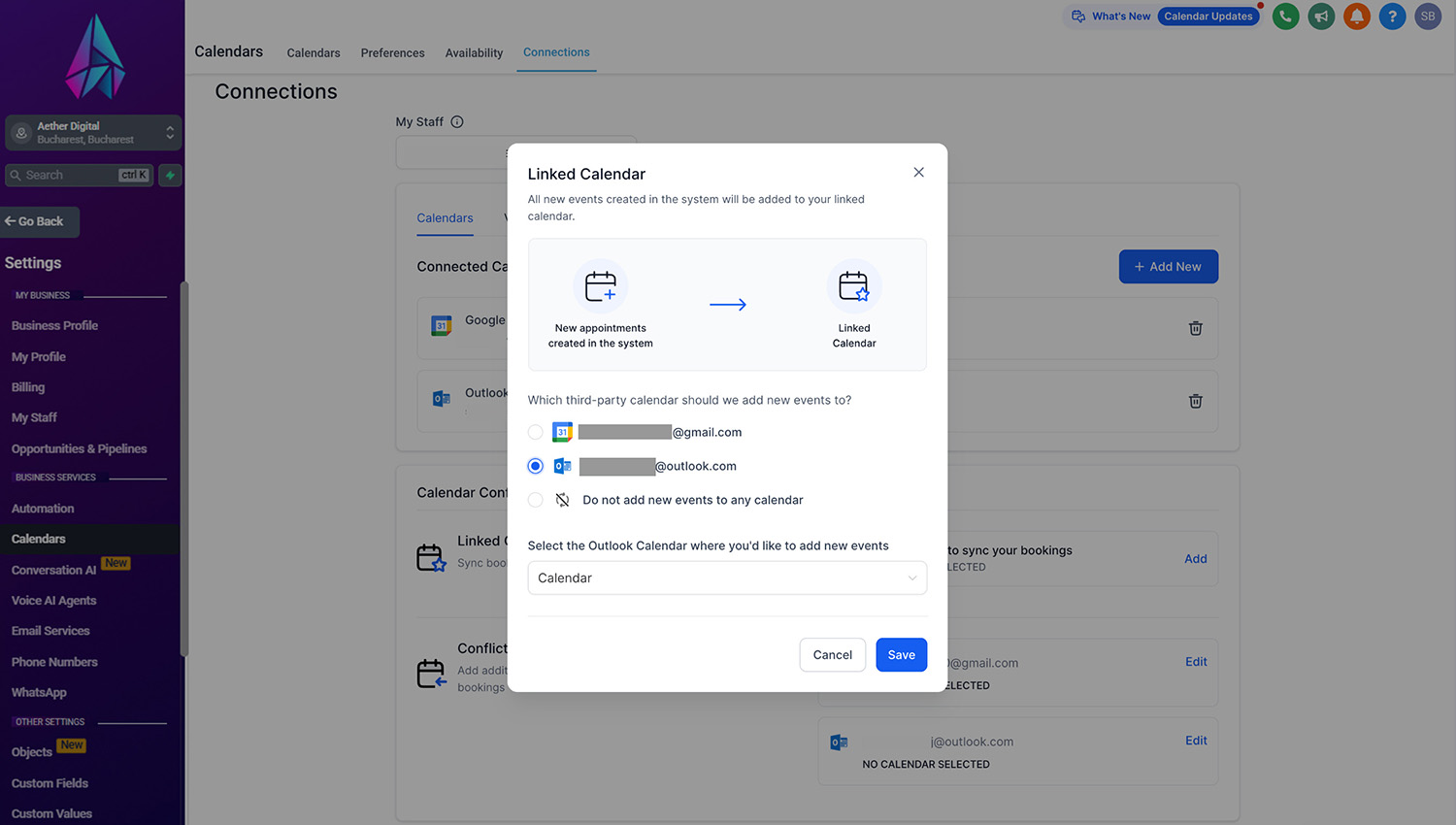
Notă:
- Este necesar accesul de tip „writer” pentru a selecta un calendar ca Linked Calendar.
- Linked Calendar este adăugat implicit și în Conflict Calendar, ceea ce înseamnă că orice eveniment creat pe acest calendar extern va fi importat în sistem, iar orice eveniment creat în sistem va fi trimis către calendarul extern.
- Poți seta Sync Preferences din Advanced Settings.
Conflict Calendar:
Evenimentele din calendarele terțe adăugate ca Conflict Calendar sunt sincronizate în sistem, blocând disponibilitatea pentru durata evenimentului.
- Disponibilitatea este blocată doar dacă evenimentul este marcat ca „BUSY” în calendarul terț.
- Dacă un eveniment este marcat ca „FREE”, acesta va fi importat în sistem, dar disponibilitatea va rămâne deschisă.
Această funcționalitate asigură o disponibilitate exactă și previne rezervările duble. Poți adăuga mai multe calendare care să fie verificate pentru a evita suprapunerile.
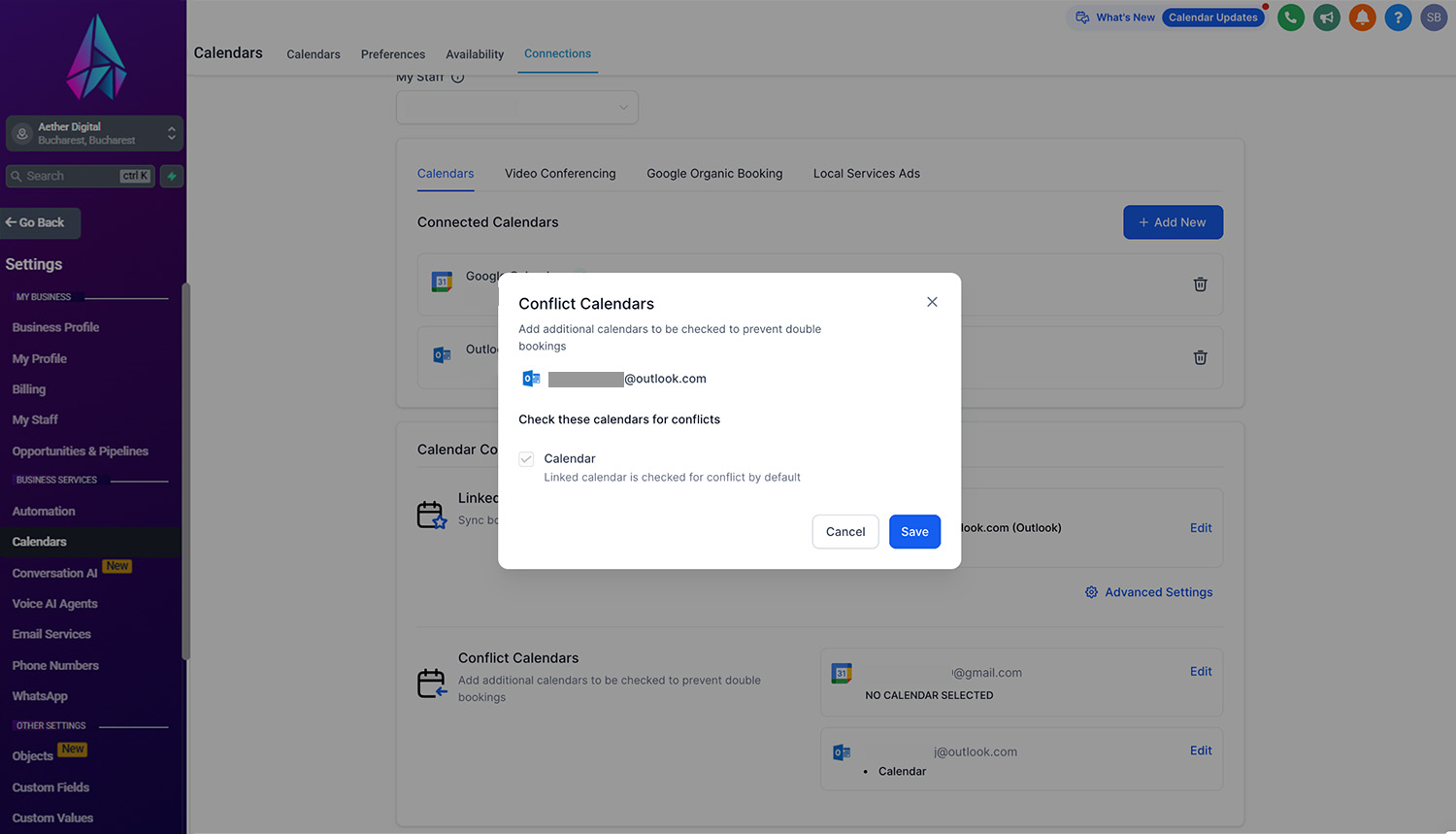
Limitări ale integrării Outlook
- Fiecare utilizator poate conecta o singură integrare Outlook per sub-cont.
- Aceeași integrare Outlook nu poate fi utilizată în mai multe sub-conturi.
- De exemplu, dacă Utilizatorul A și-a conectat deja integrarea Outlook în Subaccount A, nu va putea conecta aceeași integrare Outlook în Subaccount B.
Întrebări frecvente
Funcționează integrarea Outlook cu calendarele de evenimente?
Răspuns: Nu, integrarea Outlook nu funcționează cu calendarele de evenimente. Acestea suportă doar integrarea cu Google Calendar.